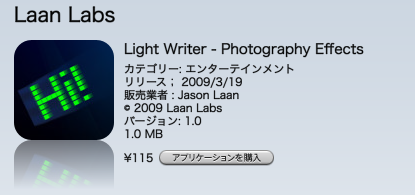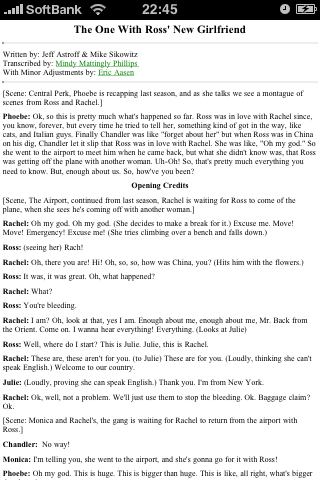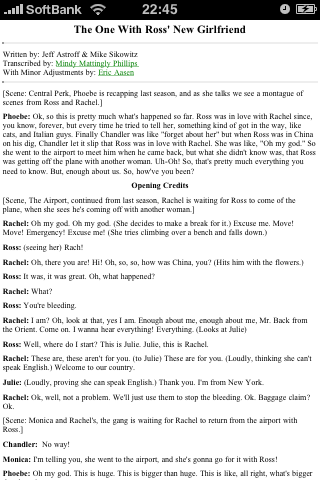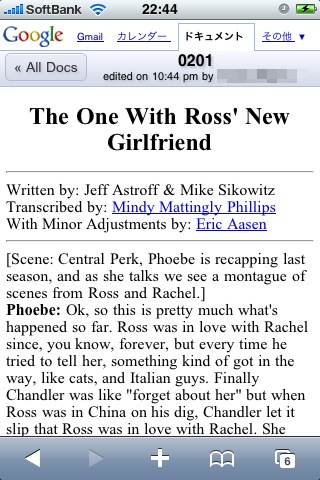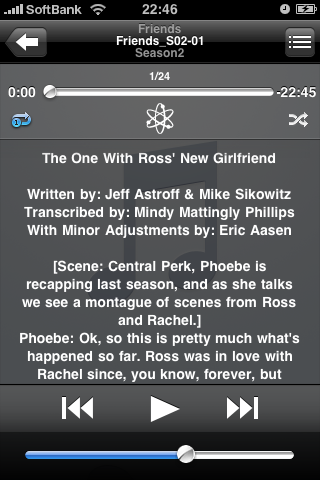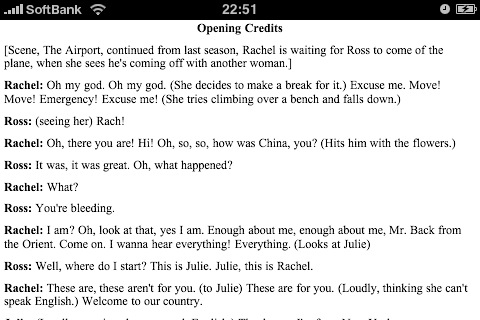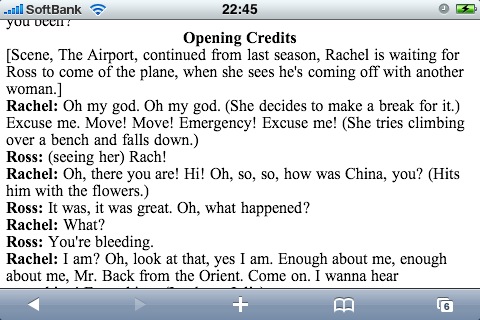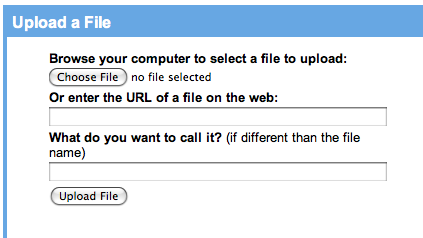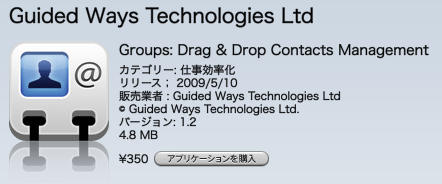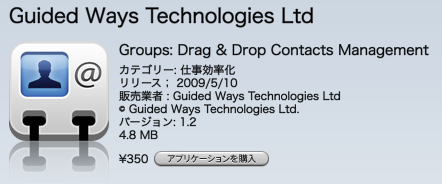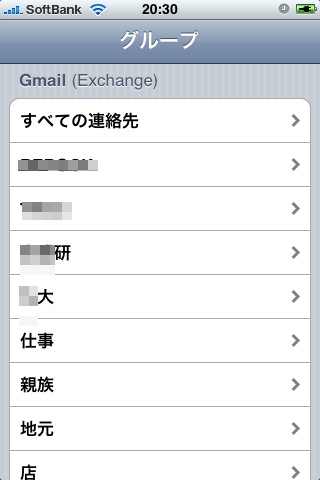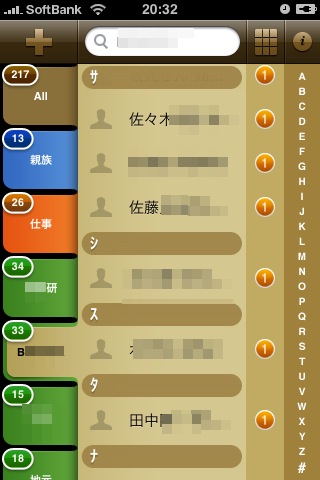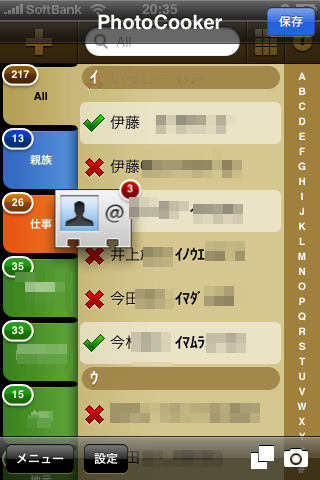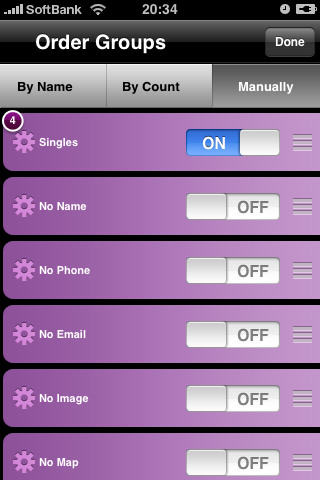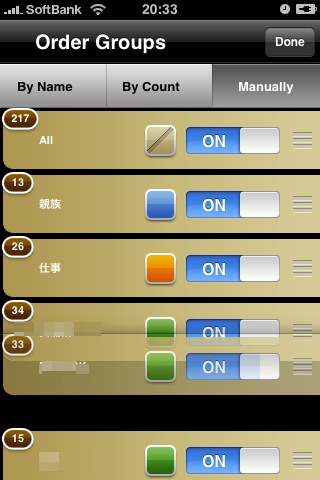(クリックするとiTunesが開きます)
今日は昨日のエントリの続きで、連絡先のグループの整理方法を紹介します。Gmailとコンタクトリストを同期させても、Gmailで分類したグループはiPhoneに反映されません。そこで、iPhone本体でGroupわけをする必要が出てきますが、純正アプリの”連絡先”ではせいりすることができないので、別途アプリを導入することになります。わたしはAppbankさんが各所で紹介しているGroups(有料アプリ)をつかっています。細かなレビューは、Appbankさんを参考にして下さい。
前回記事:Gmailと同期した連絡先を完璧に整理!(ソート編)
http://www.macj-log.com/article/120512213.html
Appbank【Groups:連絡先データの整理に使えるアプリ。連絡先データの削除においては神。】
http://www.appbank.net/2009/04/13/iphone-application/20357.php
▼完成図からどうぞ。”連絡先”でグループの一覧を表示したところです。
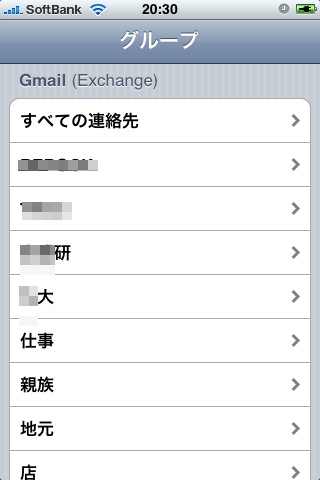
▼Groupsでグループを整理した結果がこちら。ひとつのコンタクト先を複数のグループへ登録することが可能です。コンタクト先の右についているオレンジ色の丸囲みの数字が何個のグループに属しているかを表しています。
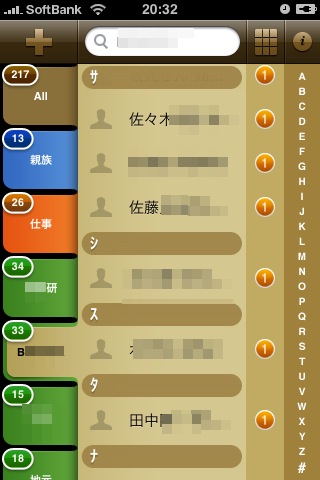
▼グループへの登録は一括で選択して、ドラッグアンドドロップでOK。(スクリーンショットがPhotoCookerでの編集画面になっているのはご愛嬌(;^ω^)この手のアプリの紹介はモザイクを多用するのでPhotoCookerが重宝します。)
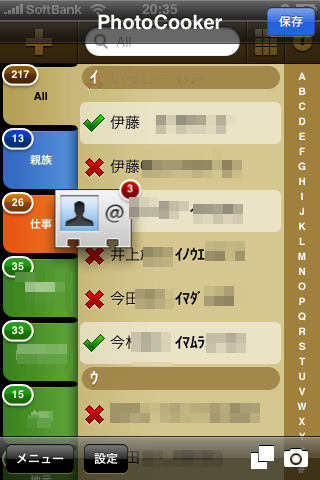
▼iTunesで言うところのスマートプレイリストのように特定の属性を持ったコンタクト先をまとめてくれるグループも存在します。
- Singles:どのグループにも属していないコンタクト先
- No Name:名前のないコンタクト先 (Gmailに同期させるといっぱい出てくる)
- No Phones:電話番号のないコンタクト先
- etc.
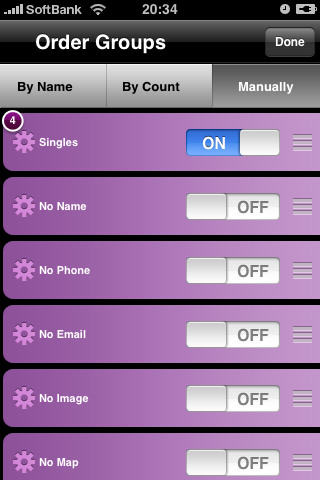
▼グループの色を設定することも可能です。私はお仕事系はオレンジ、家族親族系は青、プライベートな人間関係は緑、と分けています。また、グループの表示非表示の切り替えも可能です。上記のスマートリストの表示オンオフも設定可能です。さらには、この画面ではドラッグアンドドロップでグループの並び替えも可能です。(ただし、この並び替えは”連絡先”アプリには反映されません)
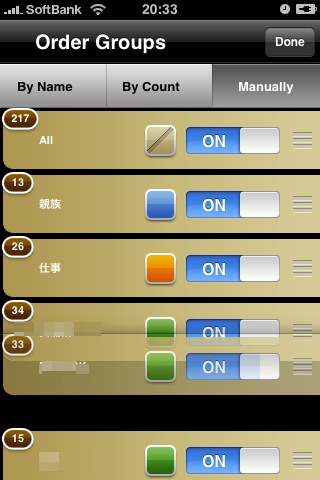
一括して選択してグループ分けできるのはかなり重宝します。Appbankさんが言うように削除も簡単に処理できます。個人的には連絡先メンテナンスアプリはこれしか使用したことがないのですが、現状はこのアプリで満足です。機能面はもちろん、見た目もかなりGoodです。
<その他>
- 前回エントリで設定したカタカナによってソートされます。
- ただし、右側のインデックスバー(って名前?)はアルファベットしか対応していません。でもちゃんとカタカナで並んでいるので探すのに苦労はありません。
- 動作はさくさくです。落ちたことがありません。
<補足>
- カタカナを”姓”として入力したのは、ケータイからSBショップで吸い上げたCSVがそもそも半角カタカナの読みデータを持っていたからでした。この前提がないと結構めんどくさい方法かも知れません。あしからず。